macOS:如何使用即時文字複製和分享影片中的文本
- WBOYWBOYWBOYWBOYWBOYWBOYWBOYWBOYWBOYWBOYWBOYWBOYWB轉載
- 2023-06-02 20:42:261130瀏覽
在 macOS Ventura 中,Apple 擴大了其實時文字功能的範圍,該功能不僅可以識別照片中的文本,現在還可以識別影片中的文字。繼續閱讀以了解如何使用它。
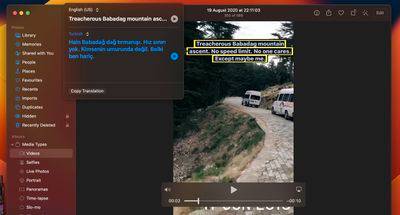
在macOS Monterey 中,Apple引入了一個名為Live Text 的功能,當文字出現在Safari、照片、預覽、快速查看和其他地方的圖像中時,它可以自動識別文本,讓您輕鬆複製或分享它。在 macOS Ventura 中,此功能現在也擴展到影片。
現在您不僅能夠選取照片中的文字,還可以停頓影片並與文字交互,就像操作圖像一樣。在暫停的視頻幀中,你可以複製、貼上或翻譯任何文本,並且還可以配合蘋果的查找功能使用。
即時文字適用於 macOS 的「照片」、Quick Look、Safari 和其他支援影片的應用程式。此功能支援德語(德國)、英語(澳洲、加拿大、印度、新加坡、英國、美國)、西班牙語(西班牙)、法語(法國)和日語(日本)。這是讓它在視頻上工作的方法。
- 在顯示文字的影格暫停影片。
- 透過使用滑鼠遊標點擊並拖曳選擇來突出顯示要複製的文字。
- 接下來,右鍵點擊(或按住Ctrl 鍵並點擊)突出顯示的文字以查看上下文選項選單,包括Translate、Copy和Share。
如果您選擇翻譯文本,翻譯將自動出現在螢幕上。如果您選擇複製文本,請切換到支援文字輸入的應用程序,右鍵單擊遊標所在的位置,然後從彈出式選單中選擇貼上或按Command-V快捷鍵。
以上是macOS:如何使用即時文字複製和分享影片中的文本的詳細內容。更多資訊請關注PHP中文網其他相關文章!
陳述:
本文轉載於:yundongfang.com。如有侵權,請聯絡admin@php.cn刪除

